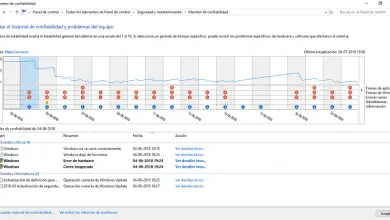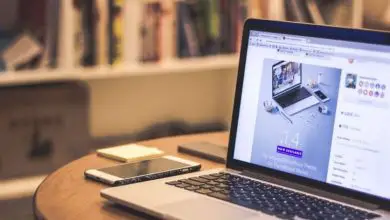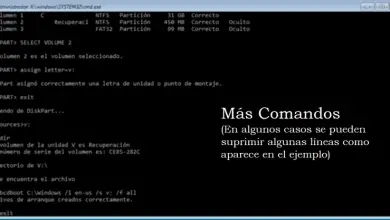Come correggere facilmente l’errore di posta 0x85050041 in Windows 10?

Windows è un ottimo sistema operativo, poiché offre funzioni che consentono agli utenti di fare ciò che vogliono (come attivare la riproduzione di video HDR), ma sebbene sia fantastico, ha ancora molti problemi di instabilità, ed è per questo che oggi lo farai impara Come correggere l’errore di posta 0x85050041 in Windows?
E, a nessuno piace scaricare un’applicazione sul proprio sistema operativo e che smetta di funzionare senza una ragione apparente, e tanto meno se Windows stesso non ti dà la soluzione all’errore ma solo il nome. Tuttavia, grazie a questo nome o codice, sei stato in grado di arrivare a questa guida che avrebbe posto fine ai tuoi problemi.
Va notato che prima di iniziare, dovresti attivare la tua licenza di Windows o ottenerla direttamente dallo Store, perché le soluzioni sono migliori per la versione ufficiale del sistema operativo.
Come correggere l’errore di posta 0x85050041 in Windows?
Ora, per arrivare subito al punto di tuo interesse e per poter riparare l’errore di posta 0x85050041 in Windows il prima possibile, la prima cosa che devi tenere a mente è che ci sono diverse soluzioni a questo problema, quindi per il di questo tutorial sono separati in più parti.
La soluzione numero uno è forse la più semplice di tutte, ma è quella consigliata da Windows, che sarebbe quella di utilizzare il controllo file di sistema. Per fare ciò devi andare all’avvio di Windows e posizionare CMD.
![]()
Quando ottieni l’opzione con lo stesso nome, fai clic destro su di essa e fai clic su «Esegui come amministratore» Questa azione aprirà la finestra che ti consentirà di inserire i comandi in Windows.
All’interno di questa e nell’unica riga in cui è possibile scrivere, inserire il comando: sfc / scannow, che eseguirà la scansione di tutte le cartelle e i file del sistema alla ricerca di errori. Se il computer trova un bug, dovrebbe avvisarti e risolverlo.
Una volta terminata la scansione, vai alla tua applicazione di posta e premi il pulsante di sincronizzazione accanto al lato di configurazione, così la tua posta dovrebbe iniziare a funzionare perfettamente.
Disinstalla e reinstalla l’app di posta!
Con quanto sopra, sai già come riparare l’errore di posta 0x85050041 in Windows con il checker, tuttavia nel caso in cui non abbia funzionato per te, ci sono ancora altre cose che puoi fare, una di queste è disinstallare l’applicazione di posta e reinstallalo..
Per ottenere ciò devi andare all’inizio o alla barra delle applicazioni e scrivere Powershell, quando viene visualizzata questa applicazione, fai clic destro su di essa ed eseguila come amministratore. Una volta aperto il programma, digita il comando: Get-appxPackage-AllUser e premi invio.
Questa azione elencherà tutte le applicazioni che hai installato, quindi ora devi cercare Windowscommunicationsapps e copiare il contenuto che ha nella sua sezione Packagefullname.
![]()
Quindi, devi scrivere in Powershell Remove-AppxPackage, e seguito da questo incolla ciò che hai copiato in precedenza e premi invio, che eliminerà la posta di Windows.
Ora devi reinstallarlo, per questo devi andare allo Store e cercare la posta nella casella di ricerca, quando trovi l’app devi entrare nella sua sezione e fare clic sul pulsante «Installa» e voilà, con quello avrai nuovamente l’applicazione e sarà sufficiente riavviare il PC per far cessare il problema.
Con quello che leggi puoi dire che sai già come correggere l’errore di posta 0x85050041 in Windows, tuttavia ci sono ancora più soluzioni sul web da trovare, quindi se una di queste non funziona per te, cercane altre.
Inoltre, ricorda di non fermarti qui nella tua ricerca di conoscenza, dal momento che non fa mai male imparare cose sull’email come disattivare la casella di posta prioritaria.